ノーコードでクラウド上のデータとの連携を実現。
詳細はこちら →SAP Fieldglass Driver の30日間無償トライアルをダウンロード
30日間の無償トライアルへ製品の詳細
Java デベロッパーにWeb、デスクトップ、モバイルアプリケーションから簡単にSAP Fieldglass のApprovals、Audit Trails、Analytics データへの連携を提供。
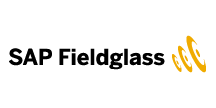
CData


こんにちは!ウェブ担当の加藤です。マーケ関連のデータ分析や整備もやっています。
CData JDBC Driver for SAPFieldglass は、IDE からBI ツールまで、サードパーティーツールからSAP Fieldglass データの読み書きを可能にするJDBC 標準を提供します。本記事では、DBeaver のウィザードを使ってSAP Fieldglass データに接続し、GUI 上でデータを参照する方法を紹介します。
CData JDBC ドライバは、以下の特徴を持ったリアルタイムデータ接続ツールです。
CData JDBC ドライバでは、1.データソースとしてSAP Fieldglass の接続を設定、2.DBeaver 側でJDBC Driver との接続を設定、という2つのステップだけでデータソースに接続できます。以下に具体的な設定手順を説明します。
まずは、本記事右側のサイドバーからSAPFieldglass JDBC Driver の無償トライアルをダウンロード・インストールしてください。30日間無償で、製品版の全機能が使用できます。
次に、以下の手順でDBeaver にドライバーのJAR ファイルをロードします。
以下の手順で、認証情報およびその他の必要な接続プロパティを追加します。
接続には、Username、Password、APIKey、EnvironmentURL の接続プロパティが必要です。
APIKey は、SAP API Business Hub にログインして、「GET API Key」をクリックします。
JDBC URL の作成の補助として、SAP Fieldglass JDBC Driver に組み込まれている接続文字列デザイナーが使用できます。JAR ファイルをダブルクリックするか、コマンドラインからjar ファイルを実行します。
java -jar cdata.jdbc.sapfieldglass.jar
接続プロパティを入力し、接続文字列をクリップボードにコピーします。
一般的な接続文字列:
jdbc:sapfieldglass:EnvironmentURL='https://myinstance.com';Username=myuser;Password=mypassword;APIKey=xxxxxxxx-xxxx-xxxx-xxxx-xxxxxxxxxxxx;InitiateOAuth=GETANDREFRESH
これで、接続できたことで公開されたテーブルのデータにクエリを実行できるようになりました。テーブルを右クリックし、「ビュー表」をクリックします。「データ」タブでデータを確認できます。
